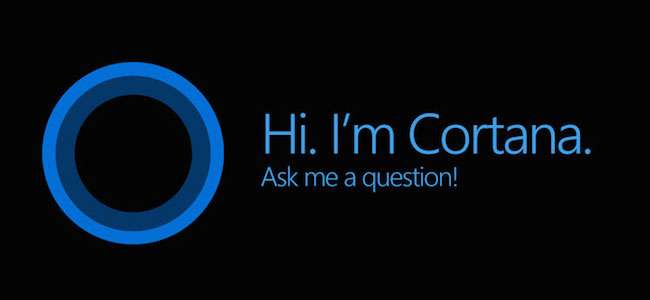
Cortana, basit bir arama özelliğinden daha fazlası olarak faturalandırılır. Tam teşekküllü bir kişisel asistan olması gerekiyordu, tıpkı Siri'nin Apple iOS cihazlarında olduğu gibi. Cortana'yı kurmanın ve onu yeni Windows 10 bilgisayarınızda kullanmanın temelleri.
Cortana'yı düzgün kullanmak için bazılarını etkinleştirmeniz gerekecek daha önce tartıştığımız gizlilik ayarları En önemlisi, "Konuşma, Yazı Yazma ve Yazma" bölümünde Gizlilik ayarını etkinleştirmeniz gerekir.
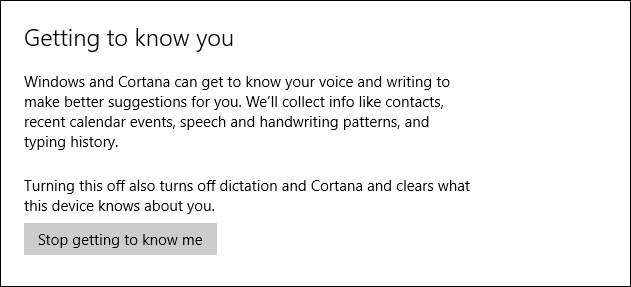
Ek olarak, Cortana'nın konumunuza erişmesi gerekir; önceki makalemizi okuyun .
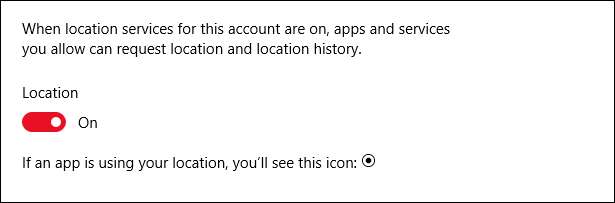
Windows "sizi tanımaya" başladığında ve konum etkinleştirildiğinde, Cortana'yı kullanmaya başlayabilirsiniz, ancak bu noktadan itibaren Microsoft'a büyük miktarda kişisel veri gönderiyorsunuz ve bunlar daha sonra bulutta saklanıyor. Takvim etkinlikleri ve kişiler, konuşma kalıpları ve yazma geçmişi gibi kişisel bilgileri paylaşmaktan çekiniyorsanız, Cortana sizin için uygun olmayabilir.
Cortana Ne Yapabilir?
Cortana, spor skorları, hava durumu, haberlerin yanı sıra navigasyon, hatırlatıcı ayarlama ve daha pek çok konuda yardımcı olabilen her şeyi yapabileceğiniz yardımcınızdır.
Cortana'ya, görev çubuğundaki arama özelliğine tıklayarak erişilebilir.
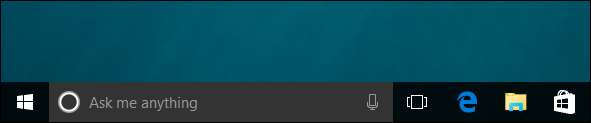
Görev çubuğunu sağ tıklayıp tercih ettiğiniz stili seçerek arama çubuğunu ayarlayabilirsiniz.
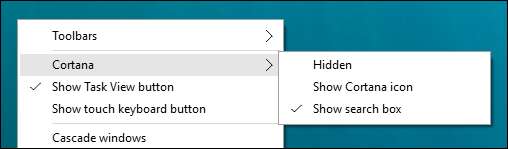
Tüm örneklerimizde arama kutusunu kullanacağız. Cortana'yı etkinleştirirseniz ve gizlerseniz, etkin durumda olacağını ve yine de kullanabileceğinizi unutmamak önemlidir.
Arama kutusuna tıkladığımızda Cortana açılır. İlgi alanlarınıza ve hobilerinize göre ilgili bilgileri gösterecektir.
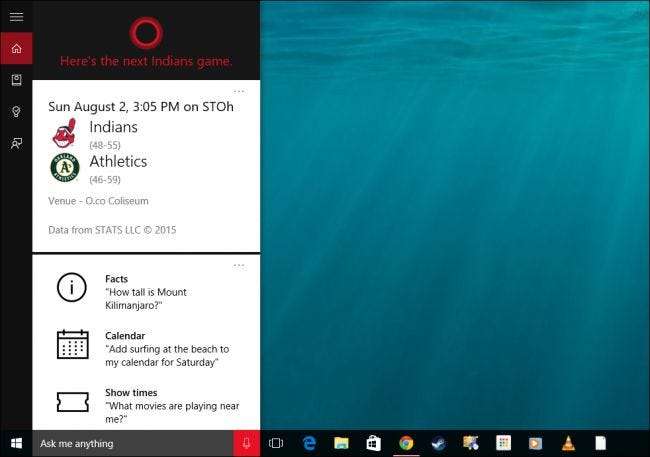
Ayrıca gerçekleri sorabilir ve görevleri gerçekleştirmesini sağlayabilirsiniz.
Sol kenardaki "Not Defteri" simgesine tıklarsanız, Cortana'yı, özellikle size sağladığı bilgileri daha da yapılandırabilirsiniz.
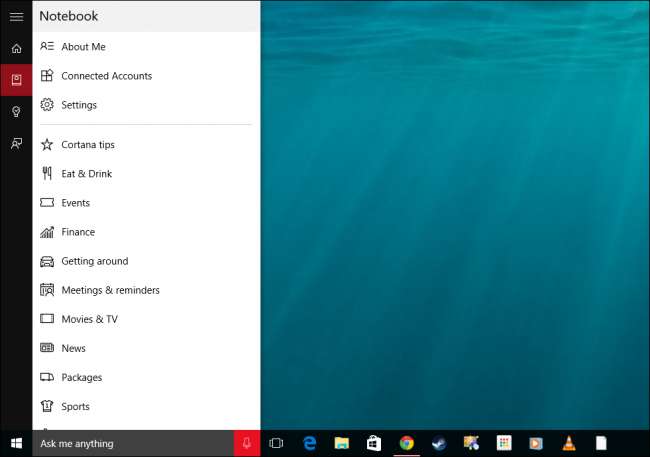
Cortana'nın size hitap etmek için kullandığı adı veya bunu nasıl telaffuz ettiğini değiştirebilir ve "eviniz, iş yeriniz ve diğer kaydedilmiş favori konumlarınız" olan favori yerlerinizi düzenleyebilirsiniz.

Cortana, gösterdiği bilgiler kartlara bölündüğü için size biraz Google Asistan'ı hatırlatabilir. Kartlar on iki kategoriye ayrılmıştır.
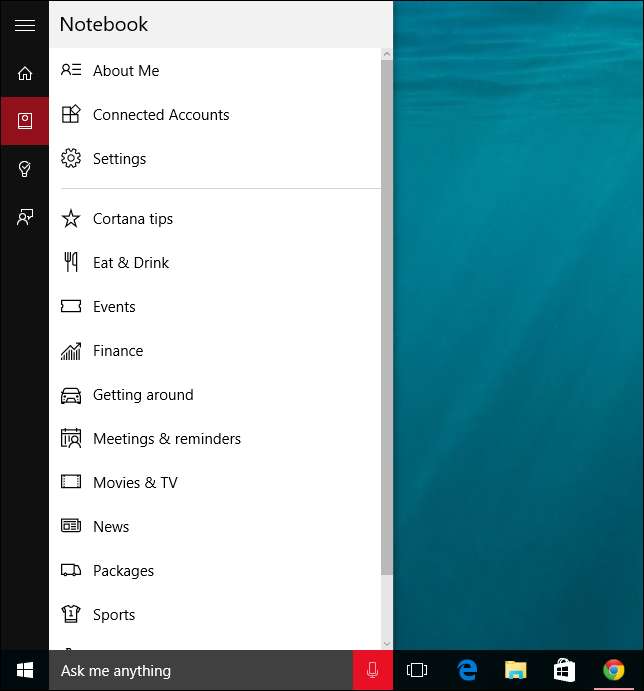
Her kategori için kartları kapatabilir veya açabilirsiniz, bu da Cortana ipuçlarını görmek istemiyorsanız bahşiş kartlarını kapatmanız gerektiği anlamına gelir.

Bazı bahşiş kartları, onları kapatmanın veya açmanın ötesinde yapılandırılabilir. Örneğin, "Ye ve İç" kartı, Foursquare'den tavsiyeler almanıza, bir atmosfer eklemenize vb. Olanak tanır.
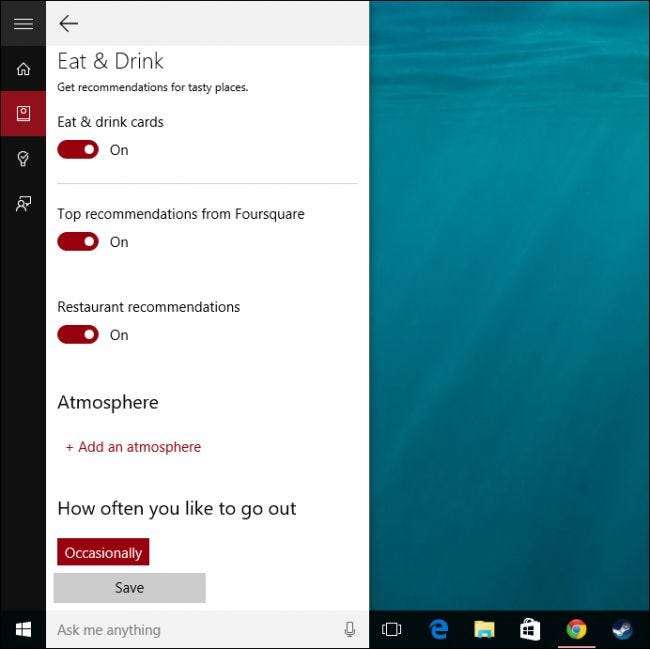
Cortana ayrıca zamana, yere ve kişiye göre yönetilebilen ve sıralanabilen hatırlatıcılar eklemenize de izin verir.
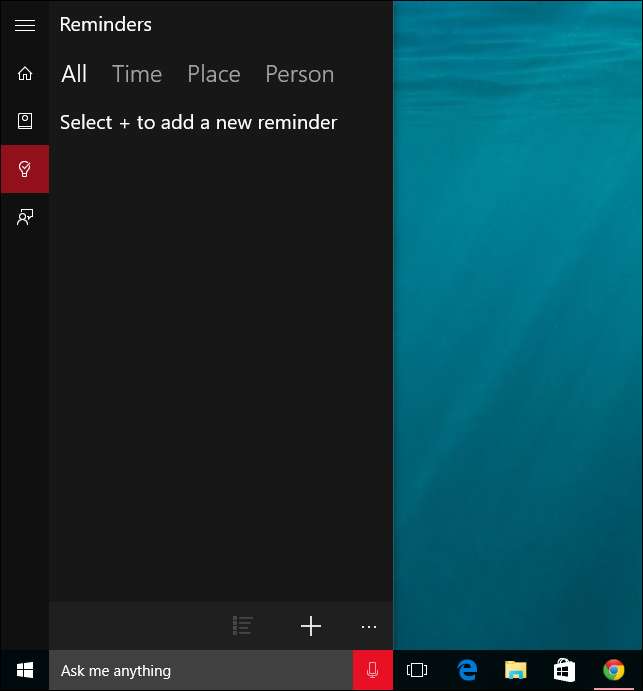
Son olarak, geri bildirim sağlamak isterseniz, fikirlerinizi, beğenilerinizi veya beğenmediklerinizi Microsoft'a gönderebilir ve isterseniz bir ekran görüntüsü ekleyebilirsiniz.
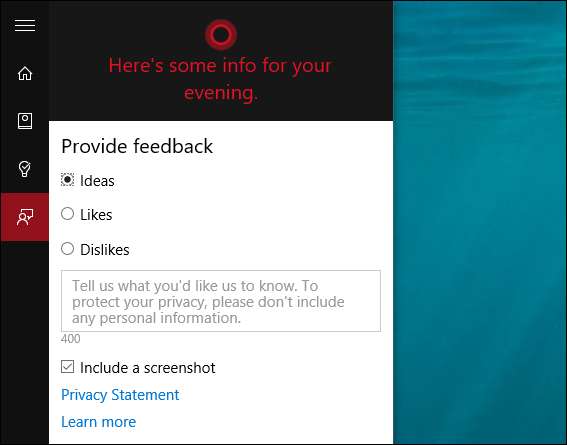
Biraz zaman ayırın, tüm bu öğelerin, özellikle de Notebook kartlarının üzerinden geçin. Gördüğünüz gibi, Cortana son derece yapılandırılabilir, ancak açıkça kullanmayabileceğiniz veya görmeniz gerekmeyebilecek pek çok şey var. Örneğin, finans bilgisi için herhangi bir kullanımınız olmayabilir veya çok fazla seyahat etmiyor olabilirsiniz.
Bununla birlikte, bir sonraki bölümde bahsedeceğimiz, yapılandırabileceğiniz başka önemli ayarlar da vardır.
Cortana'nın Ayarları
Cortana’nın genel ayarları Defter sekmesinden yapılandırılabilir. Katılabileceğiniz ilk konu, onu açmak veya kapatmaktır. Bu, zaten etkinleştirmiş olduğunuz gizlilik ayarlarını etkilemeyeceğinden, Cortana'yı artık kullanmak istemiyorsanız, Dilerseniz Konum'un yanı sıra Konuşma, Mürekkep Oluşturma ve Yazma'yı da kapatabilirsiniz.
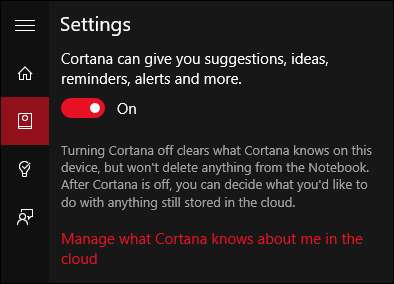
Cortana, sesinizle de etkinleştirilebilir. "Hey Cortana" dediğinizde, bir sonraki komutunuzu beklerken tepki verecektir. Bunu herhangi birine veya yalnızca size en iyi yanıt verecek şekilde yapılandırabilirsiniz, ancak bunu yapmak için Cortana'nın önce sesinizi öğrenmesi gerekecektir.
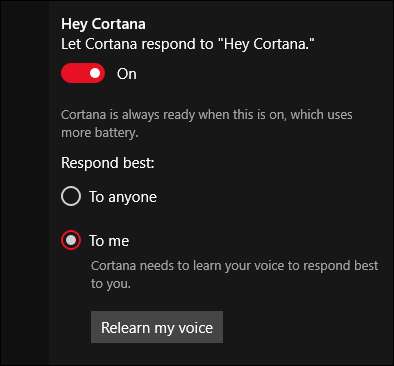
Daha önce Cortana'nın Google Now'a çok benzediğini ve çalıştığını belirtmiştik. Bu amaçla, uçuşlar veya muhtemelen paketler gibi izleme bilgilerini algılayacak şekilde yapılandırılabilir. Ayrıca, arama kutusunda size düşüncelerinizi ve selamlarınızı iletmesi için ara sıra "ses çıkarmasına" izin verebilirsiniz. Bunlar rahatsız edici olmayacak ama sadece sizi yalnız bırakmasını isteyebilirsiniz.
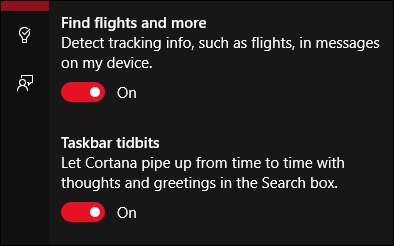
Son olarak, ayarların en altında, Bing Güvenli Arama ayarlarınızı ve diğer gizlilik ayarlarınızı yönetmek için başka seçenekler vardır.
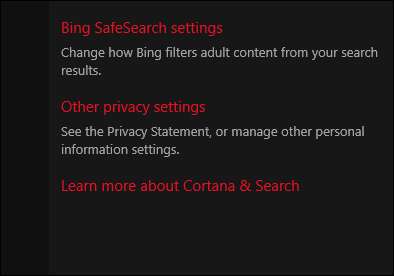
Gizliliğinizi ciddiye alın çünkü Microsoft sizden Cortana'nın amaçlandığı gibi çalışabilmesi için birçok kişisel bilgiyi vermenizi istiyor. Cortana'yı kullanmayı planlamıyorsanız, yalnızca onu devre dışı bırakmakla kalmayıp yukarıda belirtilen gizlilik ayarlarını da kapatmanız gerektiğine yürekten inanıyoruz.
Cortana, Windows işletim sistemi için bir paradigma değişikliği olabilir. Microsoft'a, Siri ve Ok Google gibileriyle rekabet etmenin bir yolunu sunar ve birçok kullanıcının bilgisayarlarıyla etkileşim kurma şeklini değiştirmesi muhtemeldir.
Yine de, Windows kullanıcılarının uyum sağlaması biraz zaman alacak ve Cortana, en azından hemen değil, bilgisayarlarıyla arabirim oluşturmanın ilk yolu olmayacak. Zaman, yalnızca Cortana'nın dokunma ve fare arasındaki kullanılabilirlik boşluğunu gerçekten doldurup doldurmadığını söyleyecektir, ancak gördüklerimizden yola çıkarak yolunda gidiyor.
Eklemek istediğiniz herhangi bir sorunuz veya yorumunuz varsa, lütfen geri bildiriminizi tartışma forumumuza bırakın.







